2. Les données principales de NovorekaErp
- ENTREPRISES
- ARTICLES
- FAMILLES D’ARTICLES
- REMISE PAR COMMERCIAL / ARTICLE
- CONTACTS
- NUMEROS DE SERIE
1. Entreprises
1.2. A propos des entreprises
L’entreprise est l’activité d’une personne ou d’un groupe de personnes qui travaillent pour fournir des biens ou des services à des clients, Son objectif est de satisfaire ses clients pour gagner de l’argent. Les partenaires externes de l’entreprise sont évidemment d’abord ses fournisseurs Et ses clients.
Un fournisseur est une personne ou une entreprise qui fournit à une entreprise certaines marchandises et les clients sont les personnes qui achètent les biens et services que propose l’entreprise.
1.2. Quand utiliser une entreprise ?
Dans Novoreka ERP, le client et le fournisseur sont la base des entreprises, ils sont utilisés dans tous les modules (Achat, Vente, Stock, Distribution, Ressources Humaines, Production, Comptabilité, Finance, Paie, Immobilisation, CRM, Parc roulant, Clastou, Web, Gestion des appels d’offres, Service Apres vente).
1.3. Comment ajouter/ modifier/ supprimer un client ?
Veuillez suivre les construction du lien suivant:
https://help.novoreka.com/?lsvr_kba=3-ajouter-un-client
1.4. Comment ajouter/ modifier/ supprimer un fournisseur?
Veuillez suivre les construction du lien suivant:
https://help.novoreka.com/?lsvr_kba=comment-ajouter-un-fournisseur-dans-novoreka
2. Articles
2.1. Quand utiliser un article ?
Dans Novoreka ERP, un article c’est le revenu principal d’une entreprise, il est utilisé généralement dans la fiche technique de l’article, dans le module Achat, Vente et Stock, le module Production et pleins d’autres utilités.
2.2. Comment ajouter/ modifier/ supprimer un article ?
Veuillez suivre les construction du lien suivant:
https://help.novoreka.com/?lsvr_kba=comment-calculer-le-prix-de-vente-dun-article-avec-novorekaerp
Ps : Fiche technique de l’article contient : informations générales, prix de vente, nomenclature, Conditionnement, Inventaire, mouvement de stock, Commerce internationale…
3. Familles d’articles
Les familles d’articles permettent d’identifier un groupe d’articles qui ont soit les mêmes caractéristiques techniques soit les mêmes comptes comptables.
3.1. Quand utiliser une famille d’article ?
Associer aux familles, des articles à leurs création permet de gérer facilement ces derniers notamment lorsqu’il s’agira d’articles en nomenclature ou dans la génération automatique des écritures comptables…
3.2. Comment ajouter une famille d’article ?
1- Dans le menu principal à gauche de NovorekaERP, cliquez sur Données de base
2- Cliquez sur Familles d’articles puis sur Nouveau.
3- Remplissez les champs requis puis cliquez sur Enregistrer et fermer
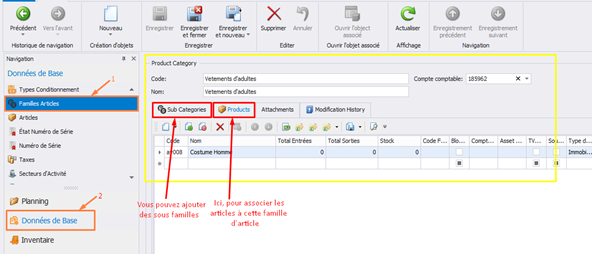
3.3. Comment modifier/ supprimer un secteur d’activité ?
1. Dans le menu principal à gauche de NovorekaErp, cliquez sur Données de base.
2. Cliquez sur Familles d’articles ensuite accédez à la famille d’articles désirant la modifier sinon pour la supprimer, il suffit de la sélectionner puis cliquer sur la fonctionnalité Supprimer qui se trouve en haut dans la barre de taches.
3. Modifiez les champs requis ensuite cliquez sur Enregistrer et ferme.
5. Remise par commercial / article
5.1. Comment ajouter une famille d’article ?
1- Dans le menu principal à gauche de NovorekaERP, cliquez sur Données de base
2- Cliquez sur Remise par commercial / article puis sur Nouveau.
3- Remplissez les champs requis puis cliquez sur Enregistrer et fermer
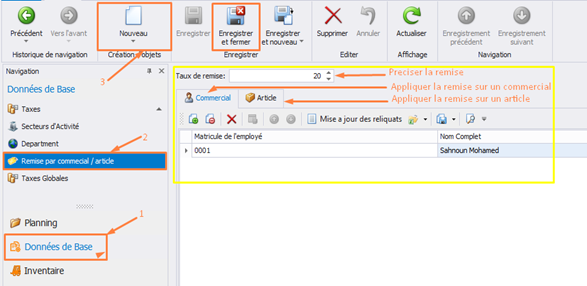
5. Contacts
NovorekaErp sauvegarde dans cette section, tous les contacts attribués aux clients, fournisseurs, employés, candidats ou toutes personnes enregistrées dans l’ERP.
6. Numéros de série
Un numéro de série est un identifiant unique attribué de manière incrémentielle ou séquentielle à un article, pour l’identifier de manière unique.
NovorekaErp sauvegarde dans cette section, tous les numéros de série attribués aux articles.
0 Commentaire